自動応答でメディアを送信する
今回は自動応答でメディアを送信する方法について解説していきます。
自動応答で送信できるメディアは、以下の通りです。
- 画像
- 動画
- 音声
設定方法
1.送信したいメディアメッセージを作成する
2.自動応答を新規作成する
以上の手順で、設定完了です。
操作方法を順を追って解説していきます。
1.送信したいメディアメッセージを作成する
今回は「音声」を送信するパターンで解説いたします。
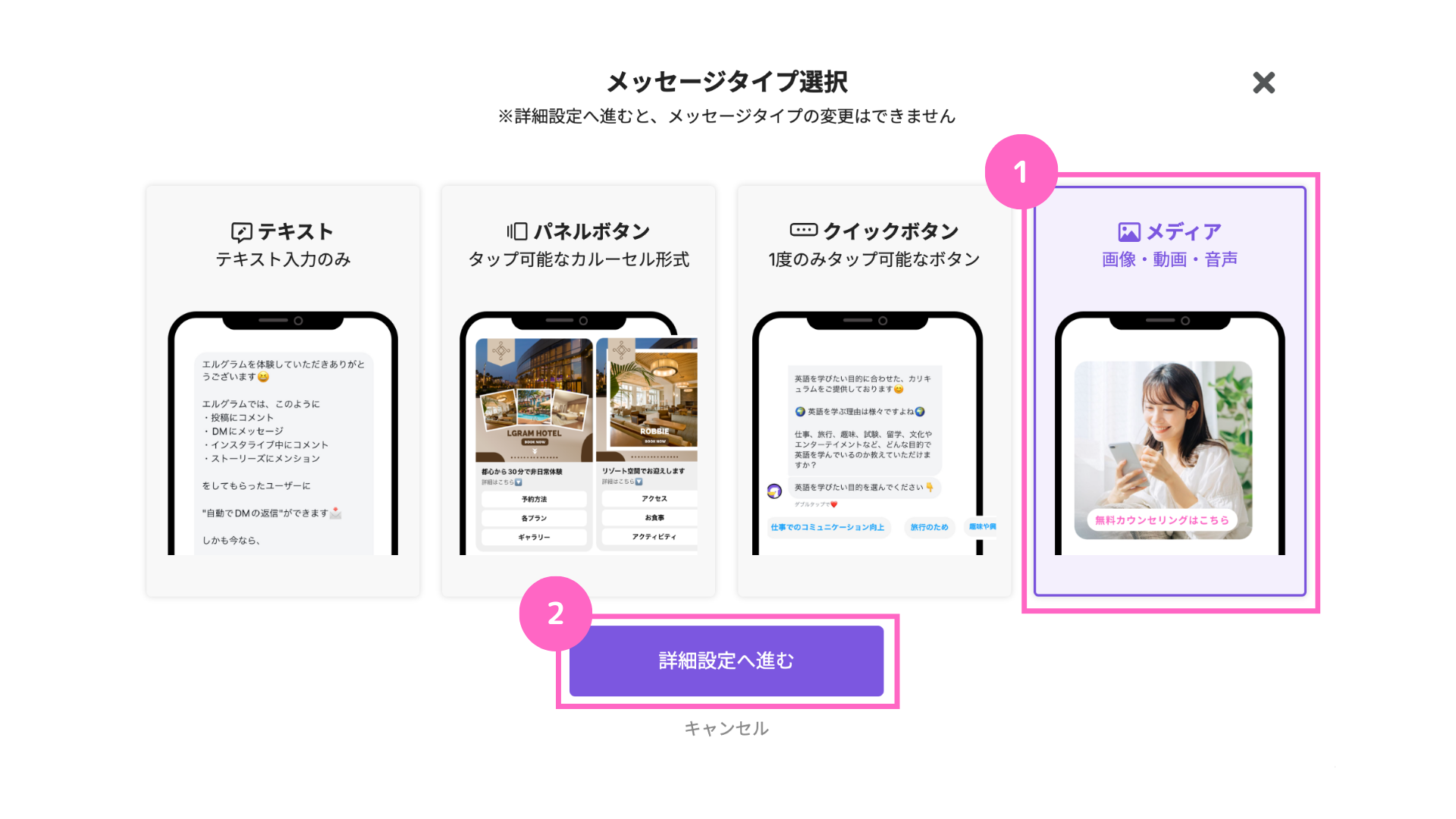
①メディアを選択
②「詳細設定へ進む」をクリック
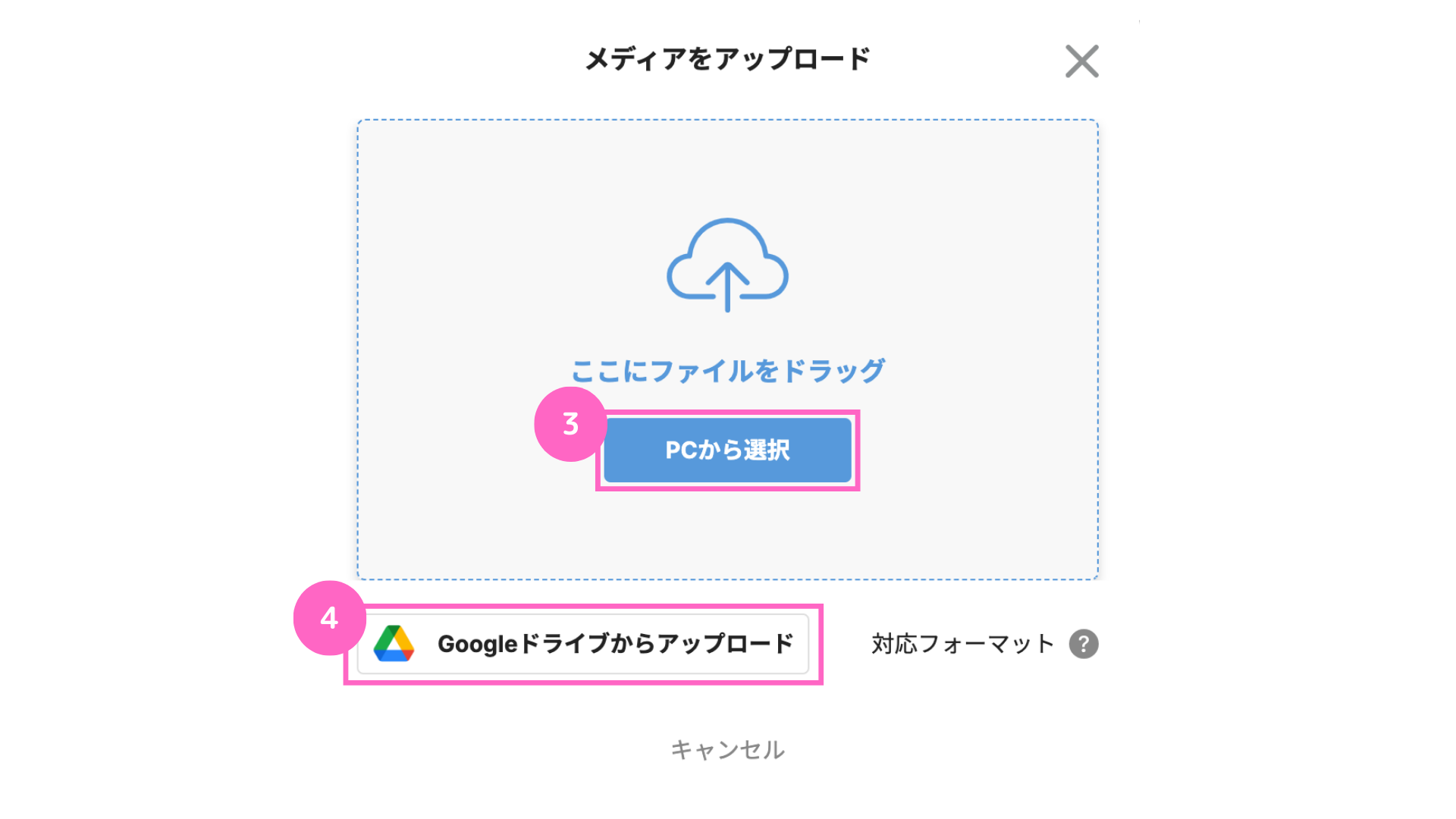
③「PCから選択」をクリックしアップロード
④Googleドライブからアップロードも可能
∟アップロード方法はこちら
メディアの対応フォーマットは以下の通りです。
|高森.jpg)
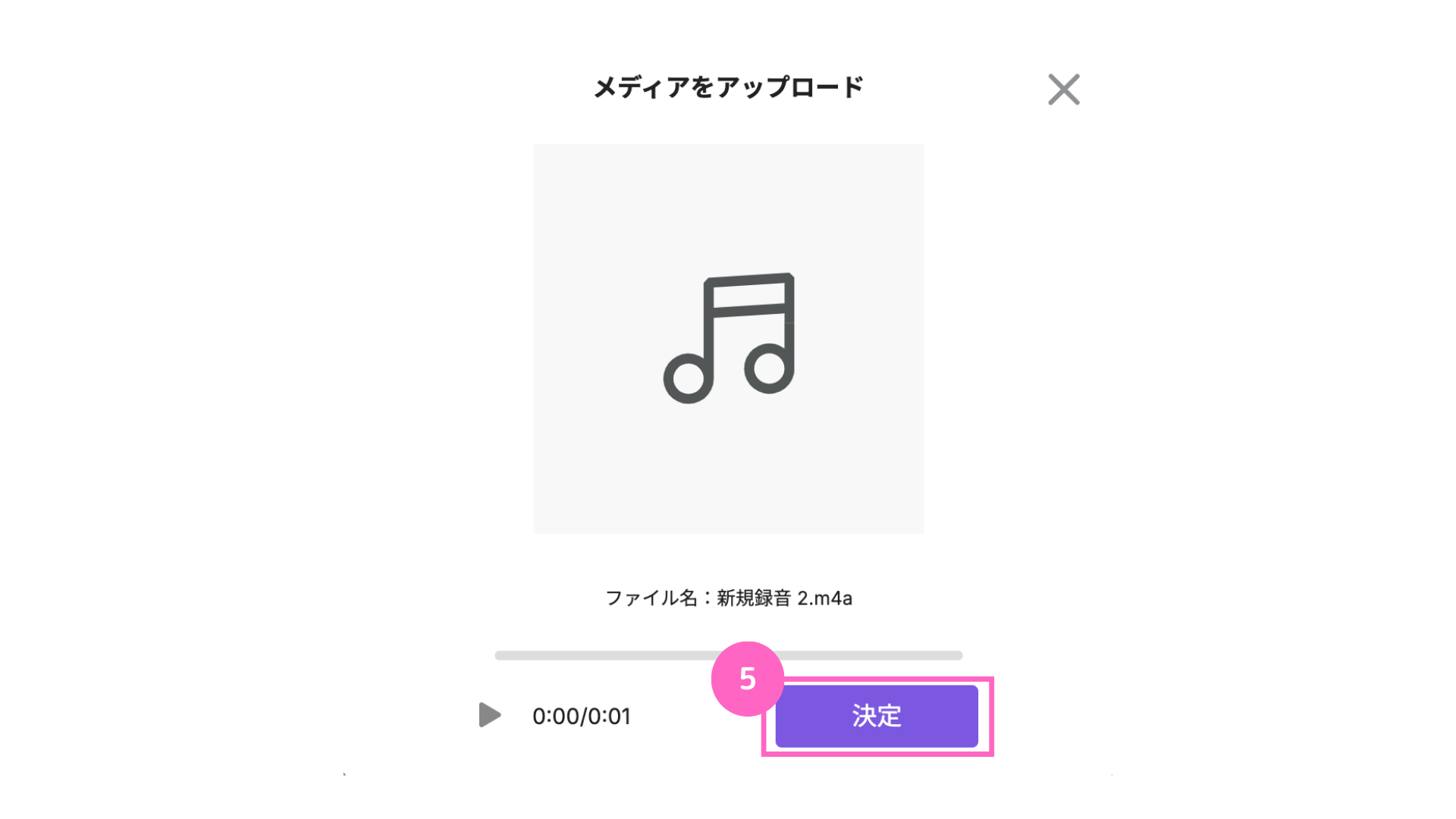
⑤「決定」をクリック
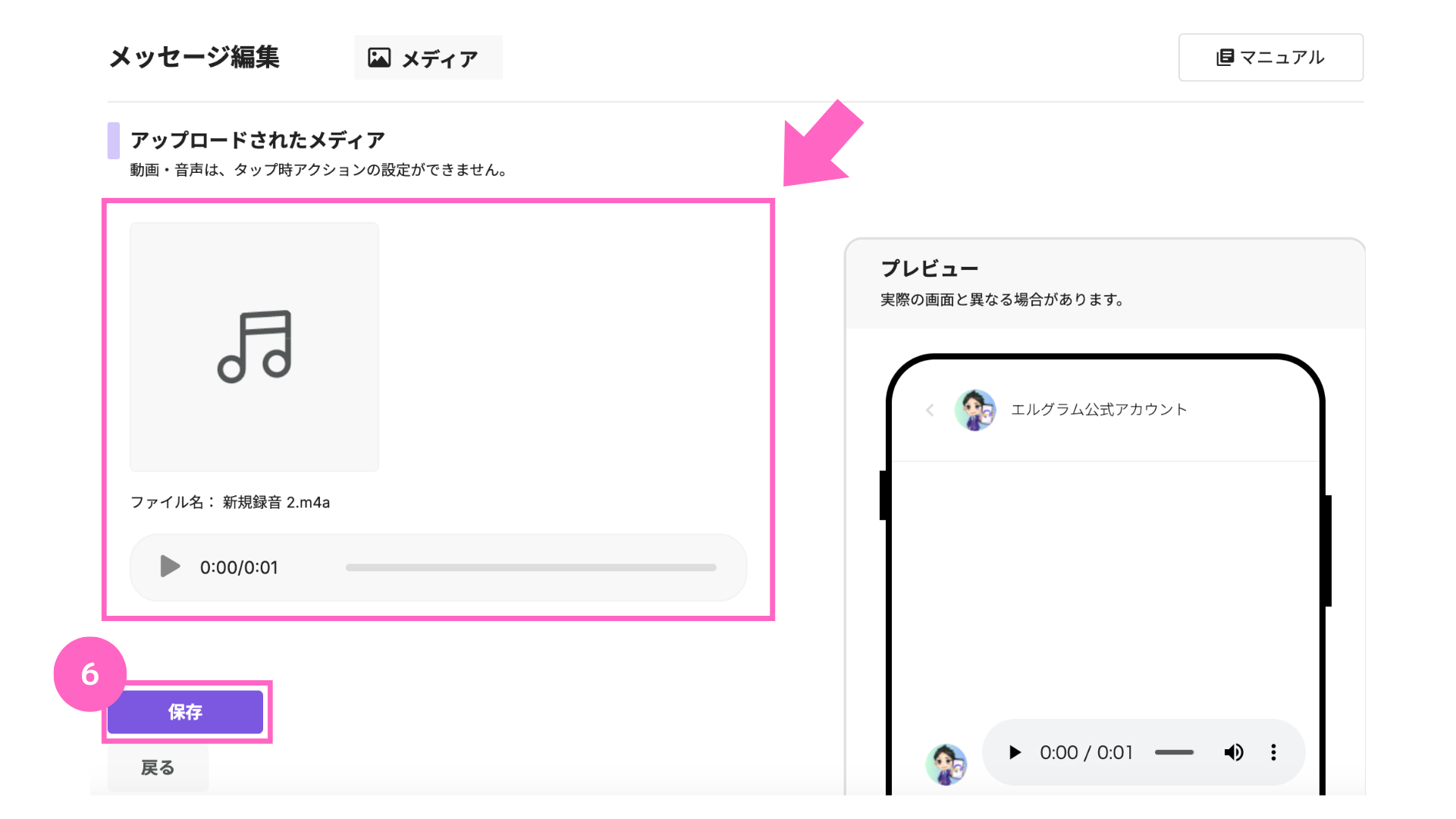
⑥アップロードができていることを確認し「保存」をクリック
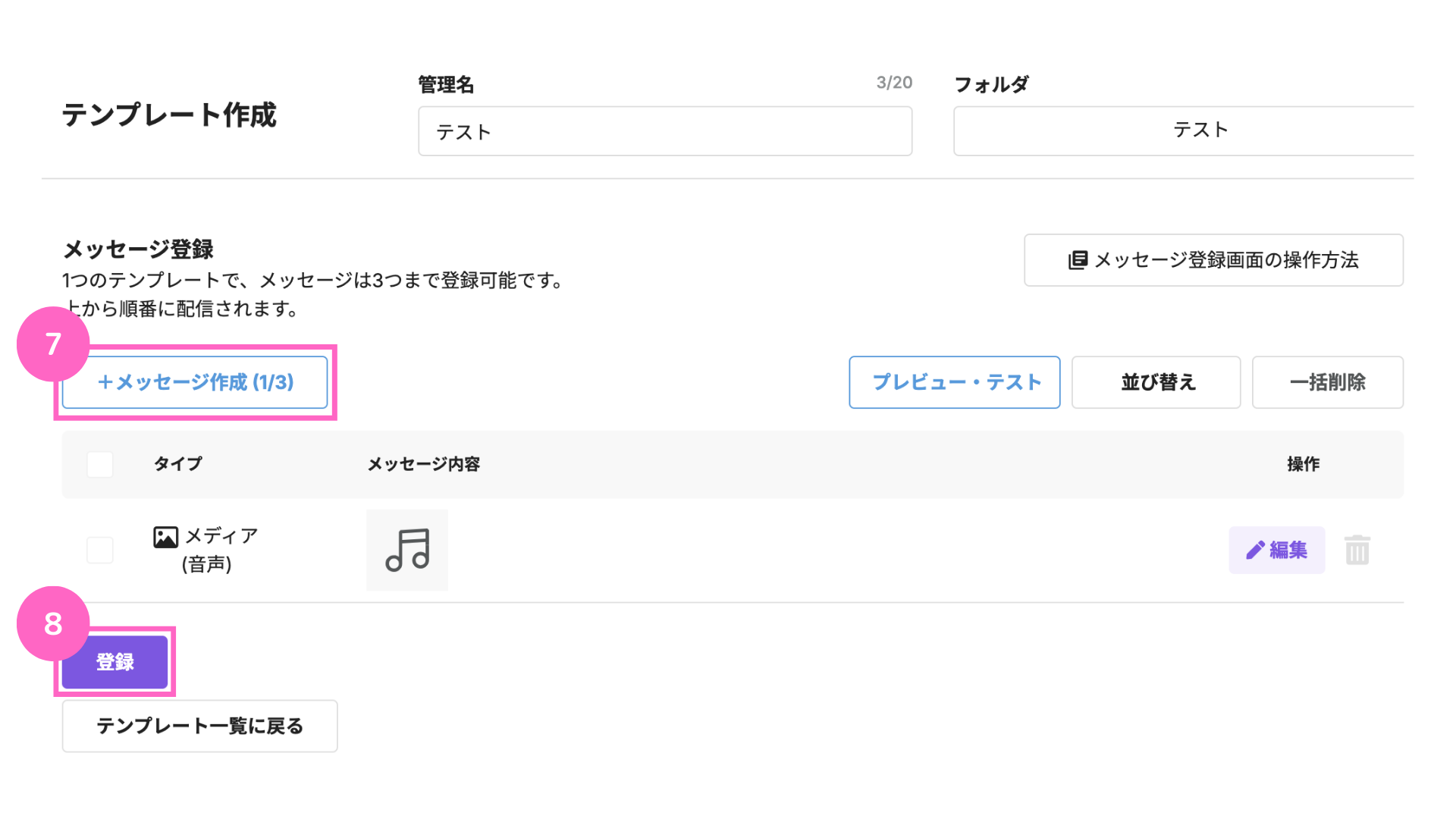
⑦メッセージを追加したい場合「+メッセージ作成」をクリック
∟1つのテンプレートに最大3つまでメッセージを登録可能
⑧必要事項の入力が完了したら「登録」をクリック
2.自動応答を新規作成する
自動応答を新規作成し、1.で登録したテンプレートをアクションに追加します。
自動応答の作成方法はこちら
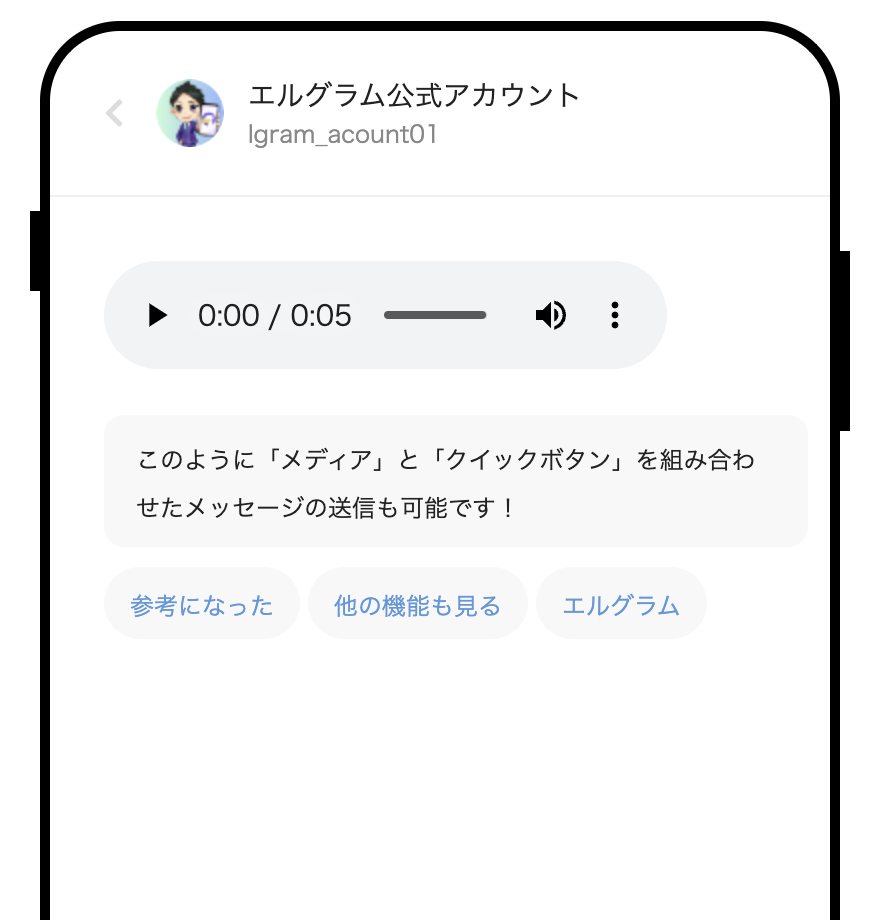
設定が完了するとこのように自動送信されます。
他のメッセージタイプとも組み合わせ可能です。
ぜひご活用ください。
関連マニュアル
関連マニュアル①
テンプレート作成(メディア)
関連マニュアル②
「自動応答」機能の使い方
よくある質問
「メディア送信」に関するよくある質問をご紹介します。
- QDMでPDFを送信することはできますか?
- A
可能です。
設定方法は下記マニュアル記事をご覧ください。


